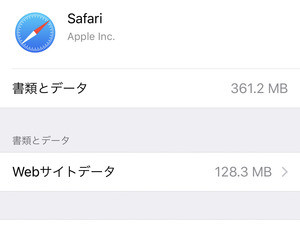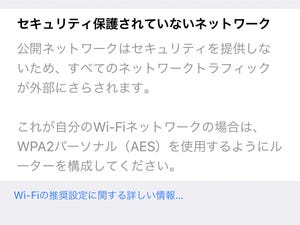前回はSafariの「タブ」の使い方をご紹介しました。このタブを開いた際に、「プライベート」というメニューが表示されます。これは何に使うものなのでしょうか? もし人にiPhoneを借りてWebページを見る機会が場合があれば、役立つ場面があるかもしれません。
プライベートブラウズと履歴の関係
通常、SafariでWebページを閲覧した場合、その履歴がSafariの中に残る仕組みになっています。さっき見たページや昨日開いたページなどをここから探すことができますし、検索ワードを入力すると履歴からも候補がピックアップされるようになっています。
しかし「プライベート」の状態で開いたページについては、その履歴が残らない仕組みになっているのです。これをプライベートブラウズと言います。
Safariの履歴に残したくないページを閲覧する際は、プライベートブラウズを使用するのがおすすめです。また、例えば他の人のiPhoneを借りてWebページを見る場合、特にID/パスワードでログインするようなページにアクセスする場合にも役立ちます。ページの履歴はもちろん、うっかりID/パスワードを自動保存されてしまった、という事態を防げます。
プライベートブラウズ、使用上の注意
1)プライベートブラウズでもブックマークや履歴は表示できる
何らかの事情で人にiPhoneを貸してSafariを使わせる場合、プライベートブラウズにしておけばその人が使った履歴は残りません。しかし、プライベートブラウズからでもブックマークやそれまで通常のタブで閲覧した履歴を開くことは可能です。直接履歴を開いて見られることがなくても、検索候補に履歴が反映される場合があるので注意しましょう。
2)プライベートブラウズを終了する場合はタブを閉じておく
プライベートブラウズは、終了してもタブはそのまま保持されます。そのため、再びプライベートブラウズを開いた際には保持されていたタブをそのまま閲覧することができてしまいます。開いたことをナイショにしたいページは、プライベートブラウズ終了の際にタブも閉じておくのがおすすめです。